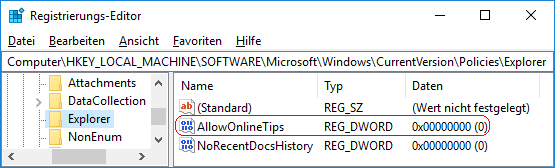|
Auf den einzelnen Einstellungsseiten (z. B. "Anzeigen") der Windows-Einstellungen (Windowstaste + "I") werden ggf. Onlinetipps und -hilfe für den Benutzer bereitgestellt. Hierzu wird eine Verbindung mit den Microsoft-Inhaltsdiensten hergestellt. Je nach Fenstergröße werden die Inhalte entweder an der rechten Seite oder unter den Einstellungen eingeblendet. Zukünftig sind an dieser Stelle auch kleine Videos geplant.
Eine Einstellung verhindert das Abrufen von Onlineinhalten. Unabhängig hiervon werden die Inhalte von "Haben Sie eine Frage" und "Machen Sie Windows besser." weiterhin angezeigt.
So geht's:
- Starten Sie "%windir%\regedit.exe" bzw. "%windir%\regedt32.exe".
- Klicken Sie sich durch folgende Schlüssel (Ordner) hindurch:
HKEY_LOCAL_MACHINE
Software
Microsoft
Windows
CurrentVersion
Policies
Explorer
Falls die letzten Schlüssel noch nicht existieren, dann müssen Sie diese erstellen. Dazu klicken Sie mit der rechten Maustaste in das rechte Fenster. Im Kontextmenü wählen Sie "Neu" > "Schlüssel".
- Doppelklicken Sie auf den Schlüssel "AllowOnlineTips".
Falls dieser Schlüssel noch nicht existiert, dann müssen Sie ihn erstellen. Dazu klicken Sie mit der rechten Maustaste in das rechte Fenster. Im Kontextmenü wählen Sie "Neu" > "DWORD-Wert" (REG_DWORD). Als Schlüsselnamen geben Sie "AllowOnlineTips" ein.
- Ändern Sie den Wert ggf. auf "0" (ausblenden).
- Die Änderungen werden ggf. erst nach einem Neustart aktiv.
Hinweise:
- AllowOnlineTips:
0 = Es werden keine Onlinetipps und -hilfe in den Windows-Einstellungen angezeigt.
1 = Es werden Onlinetipps und -hilfe in den Windows-Einstellungen angezeigt. (Standard)
- Ändern Sie bitte nichts anderes in der Registrierungsdatei. Dies kann zur Folge haben, dass Windows und/oder Anwendungsprogramme nicht mehr richtig arbeiten.
Versionshinweis:
- Diese Einstellung gilt erst ab Windows 10 Version 1709.
|